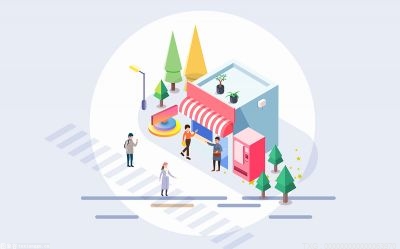Excel数据转换成百分比图表的方法
发布日期: 2023-07-09 09:47:14 来源: 系统乐园
 (资料图片)
(资料图片)
Excel软件拥有众多专业性的编辑工具和各式各样的模板,能够给用户带来更好的使用体验。如果用户想要直观的看出数据之间的差异,可以将数据转换成图表。下面是小编为大家整理的Excel数据转换成百分比图表的方法,有需要的小伙伴快来看看吧。
相关教程推荐:>>Excel设置区域格式为自动套用格式的方法<<
Excel数据转换成百分比图表的方法
1、首先,选择要转换的数据,进入“插入”。
2、然后点击“饼图”,选择想要的饼图格式。
3、饼图创建完成后,选择饼图,点击右边的“+”,再点击“小箭头”。
4、然后打开“更多选项”。
5、最后,选择右边的“值”和“百分比”。
6、这样就能让图表中显示百分比了。
以上就是小编给大家分享的Excel数据转换成百分比图表的方法,想要了解更多内容,请关注59系统乐园,小编会持续为大家更新更多相关攻略。
标签:
资讯播报
- 京东网上书店 京东网上书店官网
- 考研究生英语要达到几级 考研究生英语要过几级
- 湖南一派出所所长被举报索贿60万 官方通报:涉嫌严重违纪违法被调查
- 平贝和川贝的功效一样 平贝和川贝的区别
- Excel数据转换成百分比图表的方法
- 国家博物馆:未经许可,任何单位或个人不得在馆内开展讲解活动
- 湖南一派出所所长被举报索贿60万 官方通报:涉嫌严重违纪违法被调查
- 前庭大腺囊肿怎样让它慢慢消退 前庭大腺囊肿怎么治疗
- 国家博物馆:未经许可,任何单位或个人不得在馆内开展讲解活动
- 王景清 王景
- 专家学者为宁夏冷凉蔬菜产业发展“把脉问诊”
- 2023年全国台联第二十届台胞青年千人夏令营宁夏分营活动在银川启动
- 中国人民银行党委书记、国家外汇局局长潘功胜会见美国财长耶伦
- 经济日报:促消费不能止于消费券
- 主板电商企业排名(主板电商公司市值排名)
- 怎样下载电影到优盘上 怎么下载电影到U盘里面
- 鸡眼怎么能彻底根治徐医生 鸡眼怎么能彻底根治
- “包办入学”不可轻信 遇上这样的“能人”务必小心
- 湖北五峰山体滑坡已致5伤9失联,当地启动省级地质灾害三级响应
- 麦饭石是什么材料的锅 麦饭石是什么
- 鸡眼是怎么形成的初期图片 鸡眼是怎么形成的
- 南北方大范围高温持续 六省区局地可达40℃
- “包办入学”不可轻信 遇上这样的“能人”务必小心
- 恭喜再次夺冠!王楚钦/孙颖莎7天2个冠军
- 湖北五峰山体滑坡已致5伤9失联,当地启动省级地质灾害三级响应
- 恭喜再次夺冠!王楚钦/孙颖莎7天2个冠军
- 压力mpa是什么意思呀 压力mpa是什么意思
- 南北方大范围高温持续 六省区局地可达40℃
- 沙坡头区全力保障小麦机收顺利开展
- 麦地里来了“不速之客”
- 西夏区南梁小学“华为科技小学堂”开课
- 贺兰适水产业奏响渔业欢歌
- 平方根怎么计算成数字 平方根怎么计算
- 花椒泡脚的功效与作用好处 花椒泡脚的功效与作用
- 花旦是什么意思是什么意思 花旦是什么意思
- 饿其体肤空乏其身行拂乱其所为的意思 饿其体肤空乏其身行拂乱其所为
- 设计师告诉你家里这5处一定要装对装好柜子,这样做实用又美观
- 西双版纳海拔有多高有高原反应吗 西双版纳海拔
- 服用空孕催乳剂 空孕催乳
- upnp状态失败怎么办 upnp失败
- 人平安了,什么都好办——重庆万州长滩初中集中安置点见闻
- 人平安了,什么都好办——重庆万州长滩初中集中安置点见闻
- 中国台湾屏东县海域发生4.7级地震
- 怎样预防碘缺乏病手抄报内容 怎样预防碘缺乏
- 中国台湾屏东县海域发生4.7级地震
- 近身保镖2全文下载 近身保镖2
- 淋巴结结核主要表现 淋巴结结核
- 新闻调查丨揭露福岛核废水真相!各国专家这样说→
- 新闻调查丨揭露福岛核废水真相!各国专家这样说→
- 各省养老金调整补发将至,退休人员注意,以下几个是错误信息
- 股权转让个人所得税管理办法公告 股权转让个人所得税
- 如何提高视频的音量 如何提高视频的清晰度
- 圆形符号标识什么颜色的灯光 圆形符号
- 脊柱侧弯保守治疗 脊柱侧弯吧
- 196名运动员及铁人三项爱好者星海湖畔比拼速度享受快乐
- 血滴子服装 血滴子是什么意思
- 炒疙瘩怎么做(怎么做炒疙瘩)
- 什么是恒星日 什么是恒星
- 中国人民银行党委书记、国家外汇局局长潘功胜会见美国财长耶伦
- 法兰克福展会官网 欧盟中央银行所在地法兰克福是德国
- 蒋依杉年龄 蒋依杉
- 电动机的工作原理详解 电动机的工作原理
- 中国人民银行党委书记、国家外汇局局长潘功胜会见美国财长耶伦
- 喝咖啡有什么好处和坏处 速溶喝咖啡的好处和坏处
- 神田(关于神田介绍)
- 服务到田,稳粮增收底气足
- 清理整治此类乱象!11部门联合印发→
- 小学英语三年级上册单词 小学英语三年级
- 1931年九一八发生了什么 1931年九一八事变
- 三年级上册英语单词表人教版图片 三年级上册英语单词表
- 水煮四季豆的功效与作用 四季豆的功效与作用
- 我吃西红柿作品目录 我吃西红柿作品
- 一条鱼可兑60万?钓场变赌场,86人被抓
- 服务到田,稳粮增收底气足
- 一条鱼可兑60万?钓场变赌场,86人被抓
- 清理整治此类乱象!11部门联合印发→
- 云南酸萝卜的腌制方法 酸萝卜的腌制方法
- 场厂内专用机动车辆讲义 什么是场(厂)内专用机动车辆
- i33220配什么样的电源 i33220配什么主板
- 羽绒棉是什么材料 羽绒棉
- 监督检查发现问题能力不足 监督检查发现
- 英文amore是什么意思(Amore 是什么意思啊)
- 38.8℃!成都创今年以来气温新高
- 银饰品牌排行 银饰品
- 如何提高销售技巧和沟通能力 怎样提高销售技巧
- 花青素是什么物质 花青素是什么
- 38.8℃!成都创今年以来气温新高
- 冒号是哪个符号 冒号
- 竹组词四字 竹组词两个字
- 珠心算口诀表儿歌 珠心算口诀表顺口溜
- 蚯蚓爱吃的食物 蚯蚓吃什么食物
- 长白山天池风景区 长白
- 农业产业化发展 农业产业化
- 新冠肺炎十大典型禁忌症是什么意思 禁忌症是什么意思
- 2023世界人工智能大会闭幕 32个重大产业签约总额达288亿元
- 四川地热勘测新突破 打出超80℃温泉
- 土建预算员是干什么的 土建预算
- 李商隐是哪个朝代的有哪些诗 李商隐是哪个朝代的
- sapphire sapphire是什么意思
- 其它和其他的区别是什么 其他和其它的区别